Cách đặt JAVA_HOME trong Windows 10
Theo thuật ngữ Unix , biến (Unix)Môi trường(Environment) là một chuỗi chứa thông tin như tên ổ đĩa, tên đường dẫn, tên tệp, v.v. JAVA_HOME là một biến môi trường có địa chỉ đến thư mục nơi cài đặt Java Runtime Environment hoặc Java Development Kit trong hệ thống. Nói một cách chính xác, nếu bạn đã cài đặt Java trong đường dẫn C:\Program Files\Java\jdk1.8.0_121 trên máy tính thì Java_Home của bạn là(Java_Home) C C:\Program Files\Java\jdk1.8.0_121 . Về cơ bản(Basically) , JAVA_Home chỉ đơn giản là một ví dụ được sử dụng bởi các chương trình dựa trên Java như(Java)Apache Tomcat và các công cụ máy chủ ứng dụng khác để tìm nơi đặt Java trong hệ thống.
Các chương trình của bên thứ ba này sử dụng các biến môi trường trỏ đến thư mục của JDK hoặc JRE . Nói một cách dễ hiểu, nó giúp các chương trình dễ dàng định vị thư mục thực thi như javac trong máy tính. Nếu bạn không sử dụng các chương trình của bên thứ ba này, thì người dùng có thể không bắt buộc phải thiết lập JAVA_Home trong hệ thống của bạn. Trong bài viết này, chúng tôi sẽ giải thích chi tiết cách đặt JAVA_HOME làm biến môi trường trong Windows 10 .
Đặt JAVA_HOME trong Windows 10
(Set JAVA_HOME)Đặt biến môi trường JAVA_HOME và cập nhật đường dẫn hệ thống
Tải xuống và cài đặt Java từ trang web chính thức - java.com .
Sau khi cài đặt, Chuyển đến menu Bắt đầu và nhập Cài đặt hệ thống (Start)nâng cao(Advanced) .
Nhấp vào Xem cài đặt hệ thống nâng cao(View advanced system settings) từ danh sách để mở Thuộc tính (Properties)Hệ thống(System) .
Chuyển đến tab Nâng cao và nhấp vào nút (Advanced)Biến môi trường( Environment Variable) .

Trong cửa sổ Biến Môi trường(Environment Variable) , nhấp vào nút Mới(New) bên dưới Biến hệ thống.
Trong Biến hệ thống (System Variable)chỉnh sửa(Edit) , đặt tên Biến là (Variable)JAVA_HOME và giá trị Biến(Variable) làm đường dẫn đến thư mục JDK của bạn .

Nhấp vào OK .
Bây giờ quay trở lại cửa sổ Biến môi trường và (Environment Variable)chọn Đường dẫn(select Path) bên dưới biến Hệ thống.
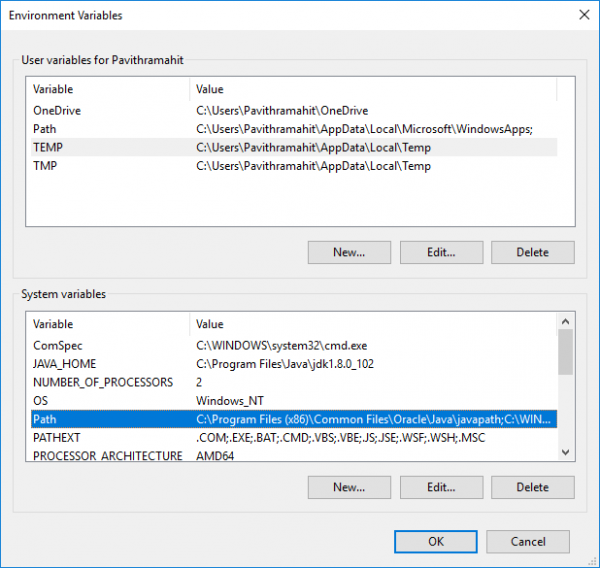
Nhấp vào nút Chỉnh sửa để mở cửa sổ (Edit)Chỉnh sửa(Edit) biến môi trường.

Nhấp vào nút Mới và nhập %JAVA_HOME%\bin .

Bấm OK để áp dụng các thay đổi.
(Check JAVA_HOME)Kiểm tra thiết lập cấu hình JAVA_HOME bằng CMD
Để kiểm tra cấu hình của bạn, hãy mở Command prompt .
Nhập echo %JAVA_HOME% và nhấn Enter . Thao tác này sẽ in ra thư mục của JDK mà JAVA_HOME đang trỏ tới. Thay vào đó, nếu bạn thấy một khoảng trắng, điều đó có nghĩa là bạn đã thất bại trong việc thiết lập biến môi trường.

Tiếp theo Nhập javac -version(javac -version) sẽ in phiên bản của trình biên dịch Java .

Nếu không, nó sẽ in ra một thông báo rằng javac không được nhận dạng là lệnh nội bộ hoặc lệnh bên ngoài. Điều này có nghĩa là biến đường dẫn không được đặt chính xác.
Hope this helps!
Related posts
Khắc phục không thể tạo máy ảo Java trong Windows 10
Cách tắt SafeGuards cho Feature Updates trên Windows 10
Cách sử dụng Network Sniffer Tool PktMon.exe trong Windows 10
Hide Toolbars option Trong Taskbar Context Menu trong Windows 10
Làm thế nào để cài đặt NumPy sử dụng PIP trên Windows 10
Install Realtek HD Audio Driver Failure, Error OxC0000374 trên Windows 10
Cách cài đặt Color Profile bằng Windows 10 bằng ICC Profile
Watch TV kỹ thuật số và nghe Radio trên Windows 10 với ProgDVB
Quá trình Splwow64.exe trong Windows 10 là gì và tôi có thể vô hiệu hóa nó không?
Battery Limiter software miễn phí cho Windows 10
Cách hiển thị Global Hotkeys list trong Windows 10
Không thể kết nối với Xbox Live; Fix Xbox Live Networking issue Trong Windows 10
Cách thực thi Google SafeSearch trong Microsoft Edge trong Windows 10
Cách vô hiệu hóa hoặc bật Trình đọc Mode bằng Chrome trong Windows 10
Hide or Show Windows Ink Workspace Button trên Taskbar trong Windows 10
là gì Control Flow Guard trong Windows 10 - Làm thế nào để Bật hoặc Tắt
Best miễn phí Mountain Sports trò chơi dành cho Windows 10 PC
Làm thế nào để vô hiệu hóa Automatic Driver Updates trong Windows 10
Long Path Fixer tool sẽ khắc phục lỗi dài Path Too trong Windows 10
Lỗi Event ID 158 - Đĩa giống hệt GUIDs assignment trong Windows 10
